使用win11系统发现电脑能够连接WiFi,但是无Internet连接,遇到这种情况该怎么办呢?下面小编就来给大家讲一下怎么解决!
方法一
1、按 Win + S 组合键,或点击底部任务栏开始旁的搜索图标,在打开的Windows 搜索窗口,搜索框输入服务,然后点击打开系统给出的最佳匹配服务应用;
2、服务窗口,找到并双击打开 WLAN AutoConfig ,如果此服务没有启动,需要启动。
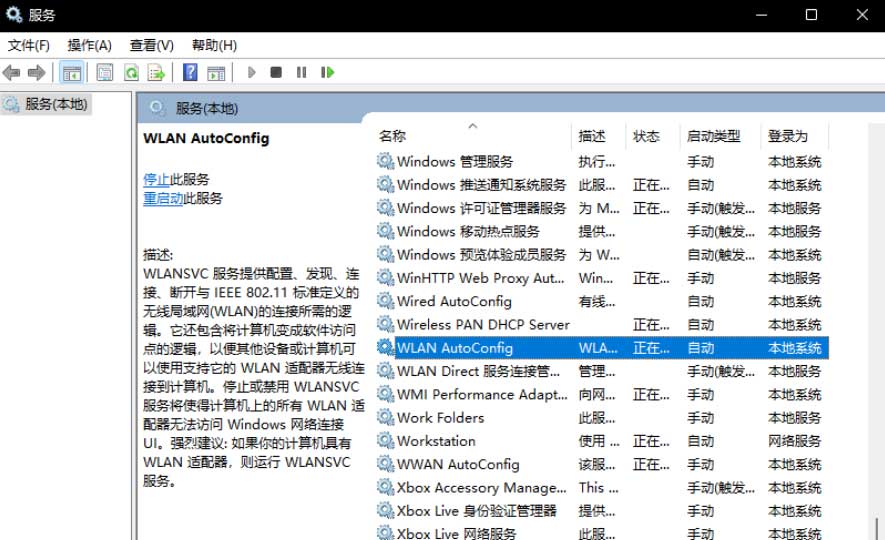
方法二
1、首先,按 Win 键,或点击任务栏上的开始图标,然后点击所有应用下的设置(Win+i);
2、设置窗口,找到并点击疑难解答(建议的疑难解答、首选项和历史记录);
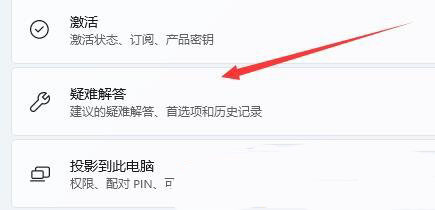
3、选项下,点击其他疑难解答;
4、最常用下,点击Internet 连接右侧的运行;
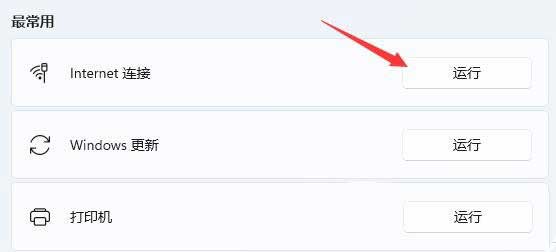
5、Internet 连接窗口,系统会自动帮助你解决win11连接wifi显示无internet问题。

方法三
1、按 Win 键,或点击开始图标,在打开的已列出来的应用中,点击设置;
2、设置窗口,左侧点击网络 & Internet,右侧点击高级网络设置(查看所有网络适配器,网络重置);
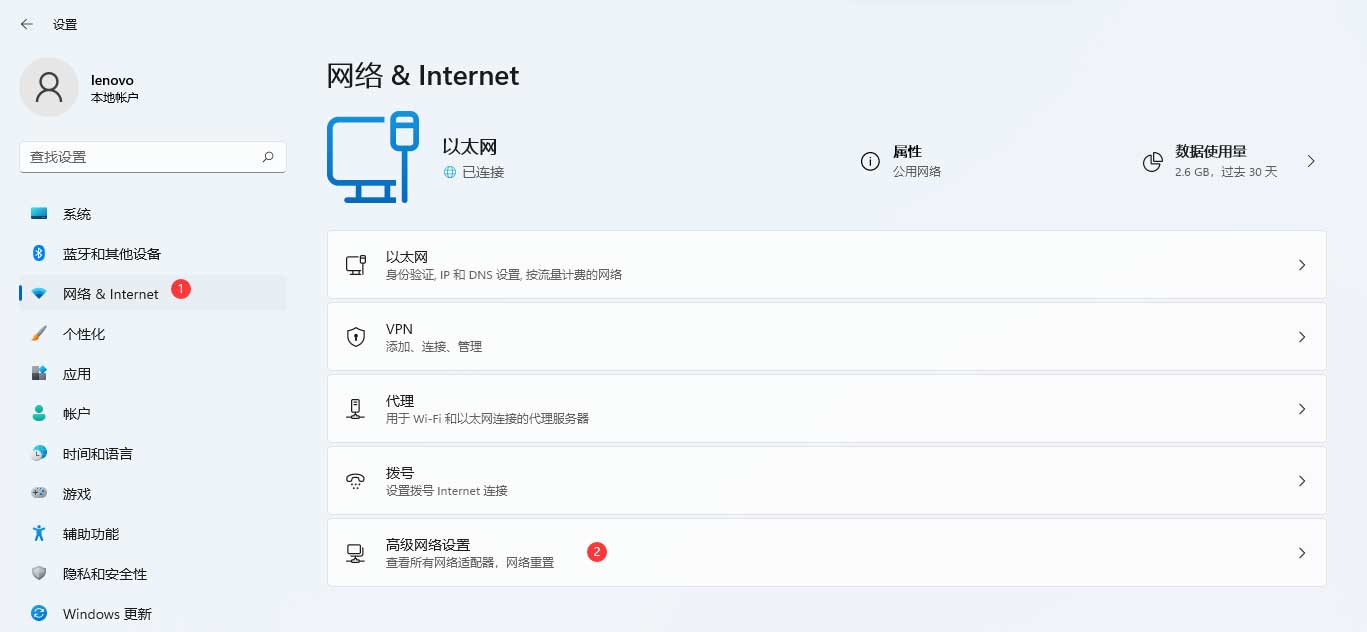
3、更多设置下,点击网络重置(将所有网络适配器重置为出厂设置);
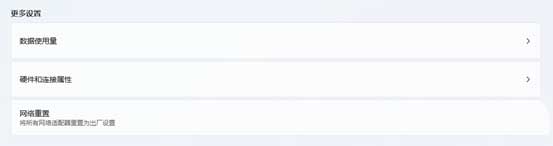
4、网络重置,会有段说明:这将删除所有网络适配器然后重新安装它们,并将其他网络组建设回为原始设置。确定没问题后,再点击立即重置即可;
5、点击后,系统会弹出确实要重置网络设置吗?提示界面,点击是,会删除当前电脑中所有网络设备的驱动,然后重新安装;
以上就是Win11系统能连接WiFi但是没有Internet的解决方法了,如果你有其他问题可以给我们留言,我们将尽快为你解答!更多精彩内容敬请关注UC电脑园!
uc电脑园提供的技术方案或与您产品的实际情况有所差异,您需在完整阅读方案并知晓其提示风险的情况下谨慎操作,避免造成任何损失。

浏览次数 616
浏览次数 910
浏览次数 407
浏览次数 2383
浏览次数 1302
未知的网友